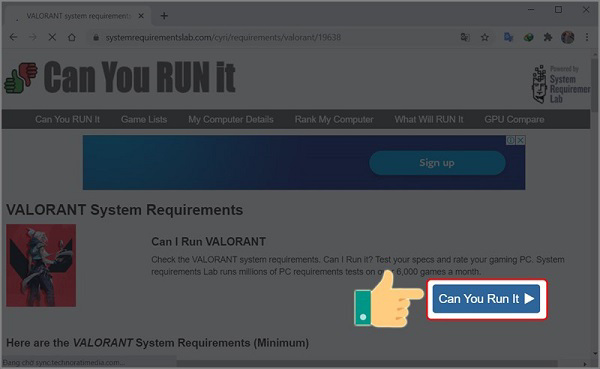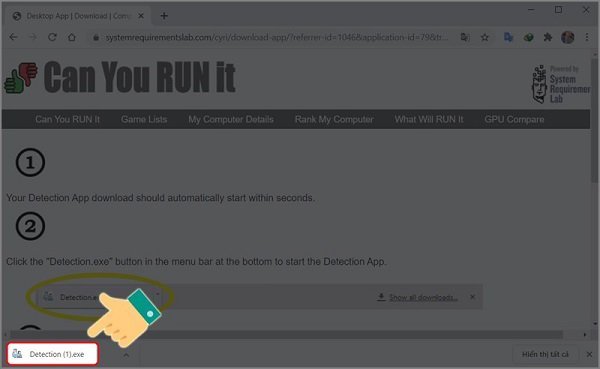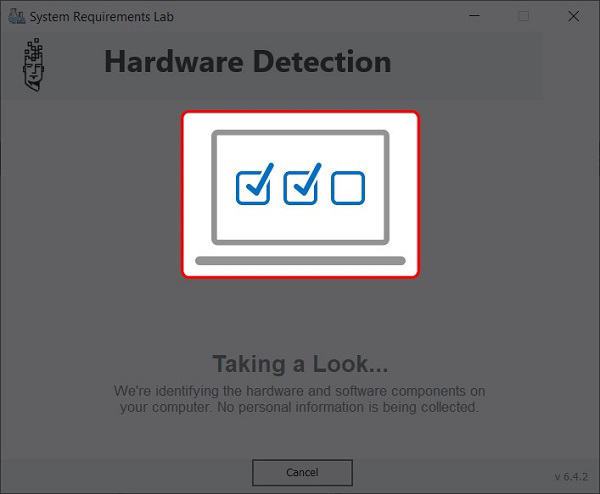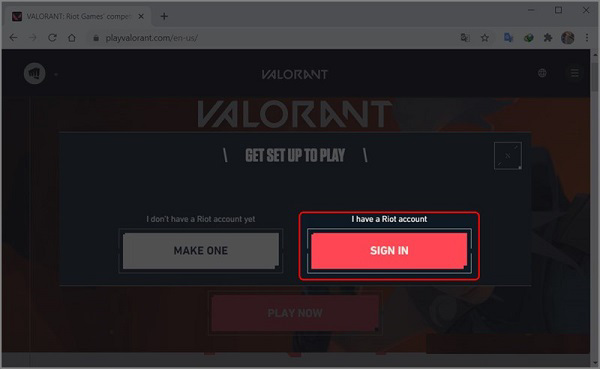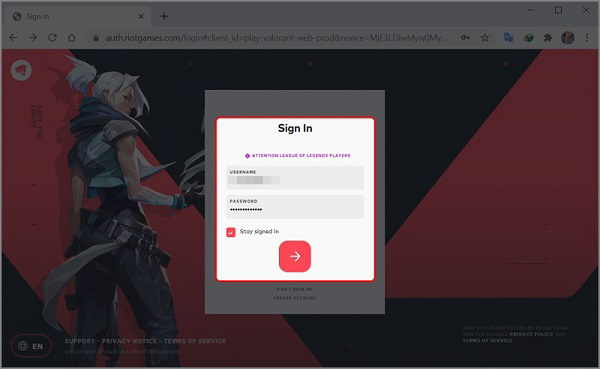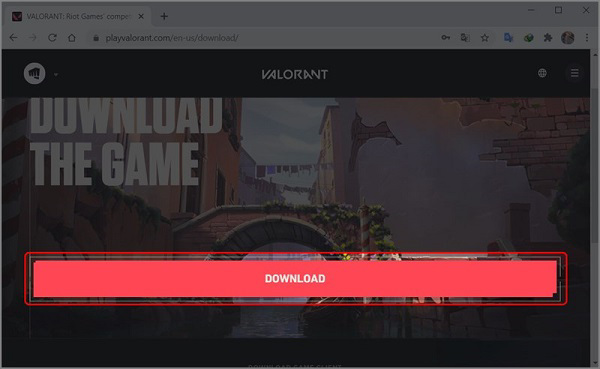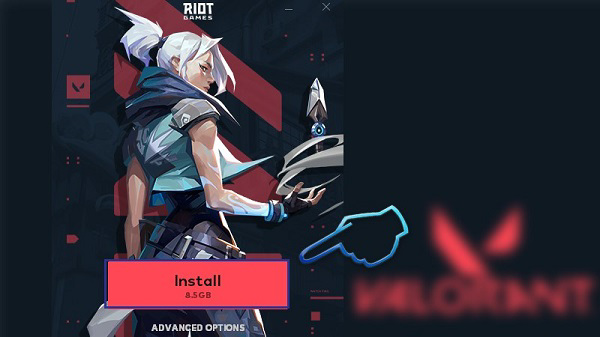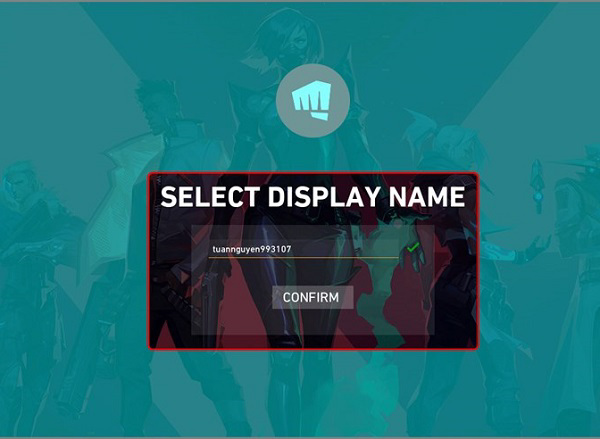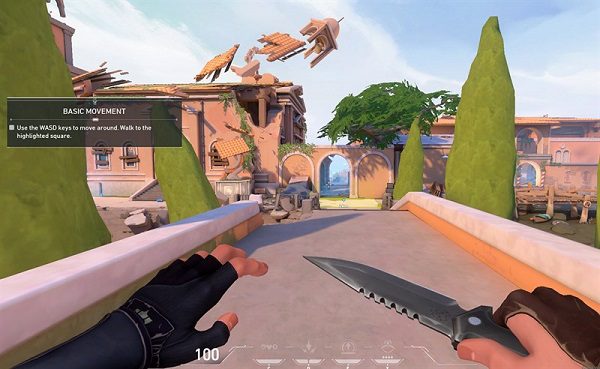Valorant là một tựa game bắn súng được rất nhiều yêu thích. Bởi các bạn sẽ cùng đồng đội của mình cố gắng tấn công và bảo vệ khu vực của mình để thắng cuộc. Tuy nhiên, không phải cấu hình máy tính nào cũng có thể chơi tốt tựa game hot này. Chính vì vậy, bài viết dưới đây Techcare Đà Nẵng sẽ chia sẻ cho các bạn cấu hình tổi thiếu – đề nghị của tựa game Valorant và cách kiểm tra cấu hình chơi valorant laptop. Hãy cùng theo dõi nhé.
Xem thêm: Khi máy cấu hình cao nhưng FPS thấp phải làm sao?
1. Cấu hình đề nghị để chơi Valorant
Nếu các bạn muốn trải nghiệm tựa game Valorant này, thì máy tính của các bạn phải đáp ứng cấu hình đề nghị dưới đây
- Cấu hình tối thiểu
CPU: Intel Core i3-370M 2.4GHz 3M
RAM: 4GB
Ổ cứng: Còn ít nhất 10GB trống.
Hệ điều hành: Windows 7/8/10 64-bit
Card đồ họa: Intel HD 3000
PIXEL SHADER: 3.0
VERTEX SHADER: 3.0
- Cấu hình khuyến nghị
CPU: Intel Core i5-4460 3.4GHz 6M
RAM: 4GB
Hệ điều hành: Windows 7/8/10 64-bit
Card đồ họa: NVidia GeForce GTX 1050Ti hay AMD Radeon RX 470
PIXEL SHADER: 5.1
VERTEX SHADER: 5.1
VIDEO RAM: 4096 MB
2. Cách kiểm tra cấu hình chơi valorant laptop
Nếu các bạn không biết cấu hình máy tính của mình có đang đáp ứng tựa game valorant này không. Hãy thử kiểm tra ngay thông qua các bạn bước dưới đây.
Bước 1: Trước tiên, các bạn hãy truy cập đường dẫn dưới đây và tải nhé.
Tải ngay phần mềm Valorant tại: https://drive.google.com/file/d/11GCOwpFQ9wAkJK74VWs4Ntin7ESCOoqa/view?usp=sharing
Bước 2: Sau đó, file Detection.exe sẽ được tự động tải về máy tính laptop. Các bạn hãy nhấn vào file Detection.exe vừa mới được tải và chờ phần mềm này tự động thu thập những thông tin của máy tính laptop như CPU, RAM, Card Đồ họa, OS, DirectX,…
Bước 3: Khi màn hình phần mềm hiển thị đủ 3 dấu check V, có nghĩa là quá trình thu thập các thông tin đã hoàn thành. Các bạn hãy quay lại website để xem kết quả.
Lưu ý: Trong quá trình chạy file Detection này các bạn không được tắt trang web nhé!
Như các bạn đã thấy, máy tính laptop của mình đã đáp ứng đủ Minimum – cấu hình chơi valorant laptop tối thiểu.
Dấu tích xanh bên dưới Minimum có nghĩa là các bạn đã đáp ứng cấu hình tối thiếu để chơi được tựa game Valorant ở độ phân giải Low Setting
Recommended: nếu máy tính laptop của các bạn không đủ cấu hình yêu cầu để chơi Minimum thì hệ thống sẽ đề nghị ngay các bạn nâng cấp driver, card đồ họa, RAM,… để có thể đáp ứng cấu hình chơi valorant laptop.
Các bạn tham khảo ngay: Cách kiểm tra cấu hình cài win 10
3. Cách tải và cài đặt Valorant về laptop
Sau khi kiểm tra cấu hình chơi valorant laptop xong, nếu máy tính của các bạn phù hợp với tựa game này hãy thực hiện tải vả cài đặt ngay tựa game này.
Bước 1: Các bạn hãy truy cập vào đường dẫn Trang chủ Valorant và sau đó nhấn vào Play Now.
Bước 2: Tiếp đến, các bạn nhấn vào mục Sign In để có thể đăng nhập bằng tài khoản Riot.
Bước 3: Các bạn điền tên và mật khẩu để đăng nhập vào tài khoản Riot Na để tải game.
Bước 4: Tiếp theo, chọn vào mục Download để tải bản cài đặt game về máy tính laptop.
Bước 5: Nhấn vào file .exe vừa mới tải về để cài đặt game Valorant.
Bước 6: Tiếp nữa, chọn vào mục Install để bắt đầu thực hiện cài đặt.
Bước 7: Đăng nhập tài khoản Riot của các bạn.
Xác nhận đồng ý các điều khoản của nhà phát hành.
Nhập tên nhân vật của các bạn trong game.
Như vậy, các bạn đã tải và tạo tài khoản tựa game Valorant thành công. Bây giờ thì hãy trải nghiệm ngay thôi nào.
Tham khảo ngay: Game Pubg có chơi được trên Laptop không?
Vừa rồi Techcare Đà Nẵng đã vừa chia sẻ cho các bạn cấu hình chơi valorant laptop tổi thiếu – đề nghị và cách kiểm tra máy tính laptop của mình có đáp ứng cấu hình như thế không. Hy vọng với những thông tin này, các bạn có thể dễ dàng thực hiện. Cảm ơn các bạn đã theo dõi bài viết.